Solo eche un vistazo rápido a las estadísticas y los datos de ventas para comprender cómo en los 5 dispositivos más vendidos (en la ciudad) hay dispositivos iPhone de apple (en segundo lugar inmediatamente después de Samsung) y dispositivos XIAOMI (cuarto después de Huawei). La tendencia de crecimiento de las ventas de Xiaomi es impresionante y se espera que pronto entre en el top 3. El éxito de Xiaomi se deriva de la alta calidad de los teléfonos inteligentes producidos, a un precio que en realidad es más bajo que el de Samsung y el iPhone.
Sin embargo, el iPhone sigue siendo uno de los mejores teléfonos inteligentes del mercado, incluso si ha perdido algo de terreno en los últimos años. Esto también se debe a que la competencia se está volviendo cada vez más despiadada y al sistema Android que se está volviendo más rápido y más eficiente.
Si también eres un usuario de iPhone que está pensando en cambiarte a un Xiaomi Redmi o Xiaomi Mi, o viceversa te estás dejando un Xiaomi para llevarse un iPhone, en este artículo encontrarás consejos útiles para copiar datos entre iPhone y Xiaomi. Ya hemos visto cómo transferir datos entre Samsung y Xiaomi. Ahora intentaremos entender cómo llevar a cabo el paso de datos. da iPhone a Xiaomi o viceversa sin tener que pasar por obstáculos, pasos manuales y correr el riesgo de eliminar datos importantes de su teléfono.
Para transferir todos los contenidos de tu antiguo iPhone al nuevo Xiaomi o viceversa, señalamos dos potentes programas y otros métodos más manuales.
# 1. Mobiletrans
Mobiletrans es una herramienta integral de transferencia de datos que puede ayudarlo a transferir archivos a su nuevo teléfono. Puede conectar su iPhone y Xiaomi al mismo tiempo y luego elegir y transferir datos con un solo clic. Simplemente descárguelo e instálelo en su PC con Windows o Mac, luego siga los pasos a continuación para transferir todos los datos entre iPhone y Xiaomi.
Paso 1. Collega iPhone e Xiaomi al ordenador a través de USB
- Descargue e instale la versión compatible de Mobiletrans para su computadora desde los botones a continuación
- Conecte ambos dispositivos (iPhone y Xiaomi) a la computadora mediante cables USB e inicie Mobiletrans
- Haga clic en el cuadro azul para acceder a la ventana de transferencia de datos
- Activar el modo Depuración USB en Xiaomi como se indica en este artículo.
Estos son los enlaces desde los que puede descargar la versión de prueba gratuita de Mobiletrans para PC o Mac:

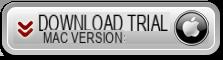
Después de instalar MobileTrans, verá esta interfaz inicial:
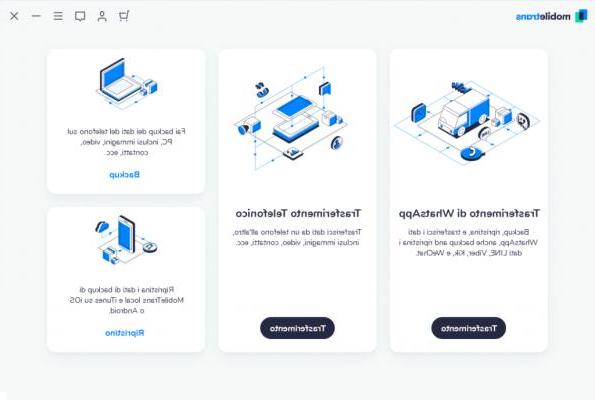
Paso 2. Transfiere datos entre iPhone y Xiaomi
- Asegúrese de que el iPhone esté en la lista a la izquierda (si es el teléfono de origen) mientras que Xiaomi está a la derecha; puede hacer clic en el botón Voltear para invertir la posición.
- Seleccione el contenido que desea copiar al nuevo móvil.
- Presione el botón azul Iniciar transferencia después de seleccionar todos los datos a copiar. Después de un tiempo, todos los datos se transferirán a su nuevo Xiaomi.
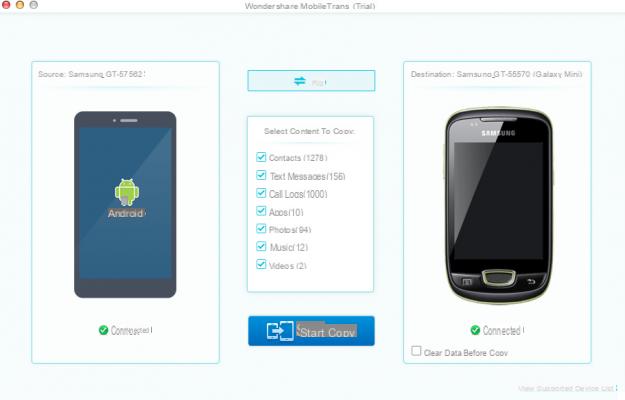
Nota: Asegúrese de que ambos teléfonos se hayan conectado correctamente a la computadora y estén conectados hasta que se complete la transferencia de datos.
# 2. dr.Fone interruptor
Con dr Fone Switch es simple, de hecho quizás incluso trivial, transferir datos de un móvil a otro, incluso de iphone a xiaomi o viceversa de xiaomi a iphone. Esto es lo que debe hacerse.
Lo primero que debe hacer es descargar e instalar el programa dr.Fone en su computadora. Aquí están los enlaces de descarga (para Windows o Mac):
Haga clic en la casilla 'Va por'para activar la función necesitamos copiar datos entre iPhone y Xiaomi. Esta nueva pantalla se abrirá:
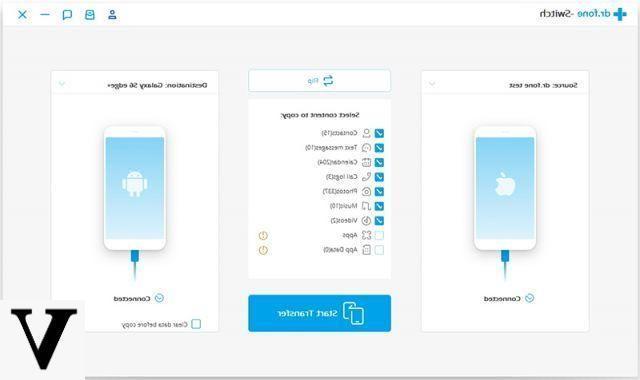
Ahora toma el iPhone y conéctalo a la computadora a través de su cable USB.
Para el XiaomiEn cambio, antes de conectarlo a su computadora, deberá activar la opción DEBUG USB desde la configuración del teléfono. Si no sabe cómo hacerlo, no se preocupe porque hemos escrito una guía ad hoc para esta operación. Puede leer la guía en la siguiente URL: este artículo
Activada la depuración USB (y también las otras opciones indicadas en el artículo vinculado arriba) puedes conectar el Xiaomi a la PC mediante un cable USB.
Espere a que el Dr. Fone detecte ambos teléfonos y haga que el teléfono de origen aparezca a la izquierda y el teléfono de destino a la derecha. Usa el botón "voltear”En la parte superior para invertir las posiciones. Una vez que el Dr. Fone reconoce los dos dispositivos, puede seleccionar los datos a transferir (contactos, sms, calendario, notas, registro de llamadas, fotos, música, videos, notas de voz, aplicaciones, etc.) y finalmente comenzar a copiar.
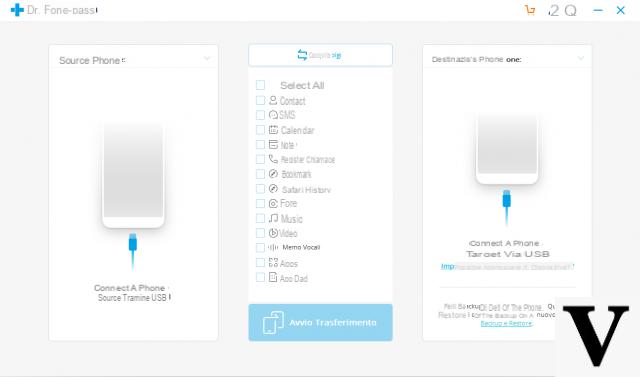
¡Todo aquí!
3. Copie los datos del iPhone a Xiaomi Mi a través de la cuenta de Google
Si no desea instalar ninguna aplicación, también puede transferir datos de iPhone a Xiaomi a través de su cuenta de Google. Solo proporciona 15 GB de almacenamiento gratuito y debe pagar más almacenamiento después de usarlo. De todos modos aquí están los pasos a seguir:
1. Conecte ambos dispositivos a la red Wi-Fi y vaya a ajustes en iPhone.
2. Seleccione Cuenta e contraseña (o Correo, contactos, calendario en la versión anterior de iOS)> Agregar cuenta> Google> Iniciar sesión en Google con su cuenta de Gmail. Luego habilite manualmente los tipos de archivo que desea transferir y elija Sincronizar en punto o espere a que los datos se sincronicen automáticamente con su cuenta de Gmail.
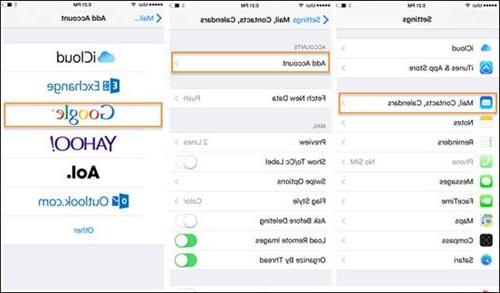
3. Vaya a ajustes en su teléfono Xiaomi, inicie sesión en Google e inicie sesión con la misma cuenta de Gmail. Luego active Contactos, Calendario u otros tipos de archivos que haya sincronizado para transferirlos al Xiaomi.
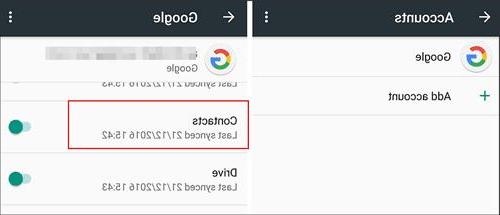
4. Usando la aplicación Mi Mover
Mi Mover es una aplicación oficial de transferencia de datos desarrollada por Xiaomi Inc., que puede transferir videos, canciones, documentos, archivos y otros elementos de dispositivos Android / iOS antiguos a teléfonos Mi nuevos. Estos son los pasos a seguir.
1. Instale Mi Mover tanto en su iPhone como en Xiaomi.
2. Inicie la aplicación en ambos dispositivos y conecte dos teléfonos al Red Wi-Fi. A continuación, seleccione Soy un destinatario en el teléfono Xiaomi y toque Soy un remitente en el iPhone. Luego use la cámara del iPhone para escanear el Código QR que aparece en el teléfono Xiaomi para establecer una conexión.
3. Elija los datos que desea transferir a la pantalla del iPhone Mi Mover y toque Enviar para iniciar la transferencia de iPhone a Xiaomi.
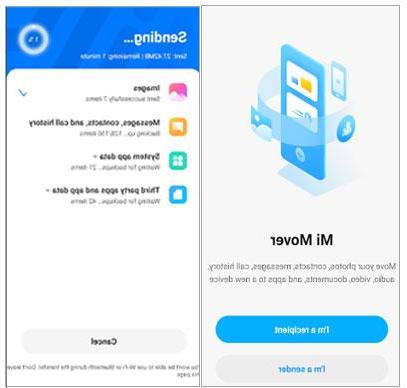
5. Transferencia de datos de iPhone a Xiaomi a través de iCloud
Otra forma de transferir datos de iPhone a Xiaomi es usar iCloud. Pero este método es un poco complicado, porque primero debe exportar los datos del iPhone desde iCloud a la computadora y luego transferir los datos del iPhone desde la computadora al teléfono Xiaomi. Además, no puede transferir todos los datos de iPhone a Xiaomi de esta manera. Por ejemplo, aquí se explica cómo transferir contactos.
1. Conecte su iPhone a Wi-Fi y energía, luego vaya a ajustes en iPhone> toca el tuyo ID de Apple > prensa iCloud > Activar contactos > haga clic en Copia de seguridad de iCloud > Seleccionar Copia ahora.
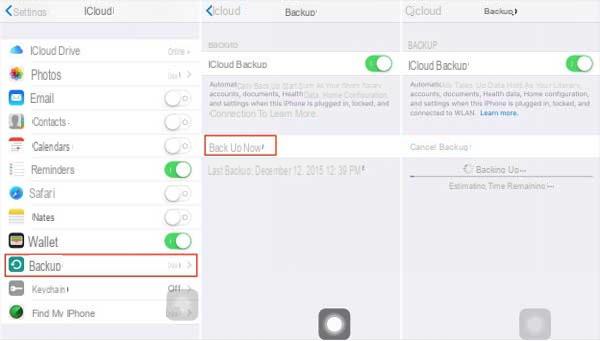
2. Abra la página del sitio web oficial de iCloud desde un navegador en su computadora e inicie sesión con el mismo ID de Apple y contraseña. Luego seleccione Contacto en esta página> Elija los contactos que desea exportar> Haga clic en el ícono de ajustes en la esquina inferior izquierda de la página> Toque Exportar vCard:
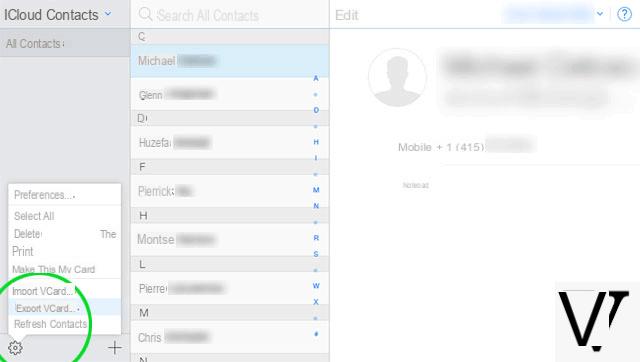
3. Abra la página del sitio web de Google en su computadora, inicie sesión con su cuenta de Gmail, seleccione Contactos> Más> Haga clic en Importa archivo vCard para sincronizar los contactos del iPhone desde la computadora a Google.
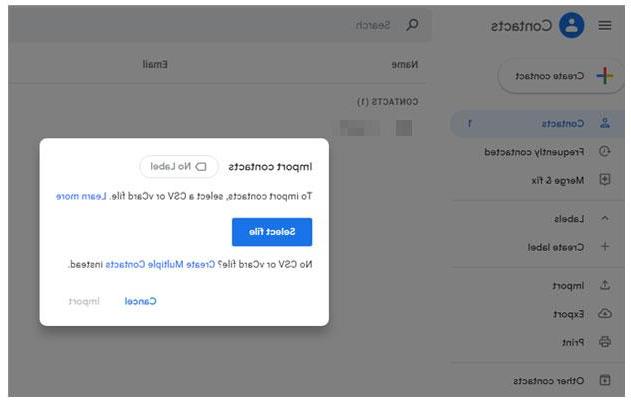
A continuación, vaya a ajustes en el teléfono Xiaomi> Google > Inicie sesión con la misma cuenta de Gmail que usa para importar contactos> Activar contactos > Premios Sincronizar ahora para sincronizar los contactos del iPhone de Google con el teléfono Xiaomi.
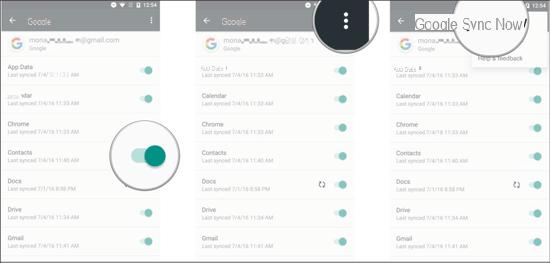
Pero con este sistema tambien whatsapp y todos los mensajes se transfieren ??
-
Si
Transferí datos (libreta de direcciones y whatsapp) de un iPhone a un teléfono Xiaomi sin saber cómo y por qué (no fue voluntario) y no sé cómo eliminarlos del redmi ... ¿alguien puede ayudarme?
He realizado todo el procedimiento, pero ninguna transferencia de inicio no está activa.
-
Significa que uno de los dos dispositivos no fue detectado por el programa ... Intenta desconectarlos y volver a conectarlos
-
Ya no tengo la posibilidad de encender mi iphon y compré una mochila, ahora me gustaría transferir los datos del iphon que se pueden unir al nuevo teléfono que es un xaiomi.
¿Cómo puedo hacer?


























